Каждая организация может иметь неограниченное число пользователей. Каждый пользователь может иметь доступ к нескольким организациям. Кроме того, один и тот же пользователь может иметь разные права доступа в разных организациях. Права доступа пользователя определяется ролью пользователя в конкретной организации.
Список пользователей текущей организации отображается на панели "Пользователи".
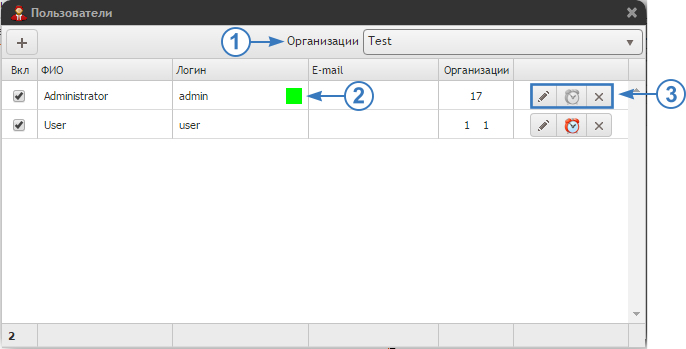
Рис.1. Пользователи организации.
Каждый пользователь может иметь доступ к пользователям организаций, в которые этот пользователь имеет доступ. Для просмотра списка пользователей доступных организаций необходимо выбрать нужную организацию в строке "Организации" (Рис.1,п.1).
Опция "Вкл" показывает, активна ли учетная запись пользователя. Пользователи, имеющие достаточные права доступа, могут временно отключать учетные записи других пользователей.
Если пользователь в текущий момент времени подключен к программе АвтоГРАФ 5 WEB, то рядом с логином этого пользователя отображается индикатор – квадрат зеленого цвета (Рис.1, п.2).
В поле "Организации" указывается количество организаций, к которым пользователь имеет доступ. Если в разных организациях пользователь имеет разные роли, то указывается количество организаций, в которых пользователь имеет одинаковую роль, для каждого типа роли. Например, на рис. 1 пользователь Administrator имеет доступ к 17 организациям и во всех организациях – одинаковую роль. Пользователь User имеет доступ к 2 организациям (1+1) и в каждой организации – разные роли.
Если для роли задан цвет, то эта роль будет выделятся рамкой заданного цвета (Рис.2).
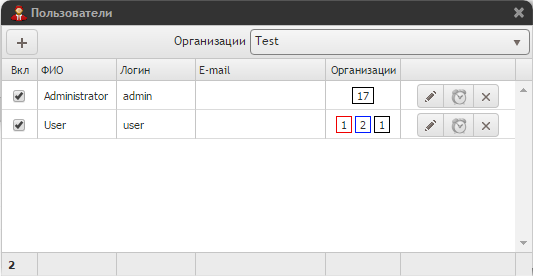
Рис.2. Выделение ролей цветом.
Пользователи, имеющие достаточно прав, могут добавлять новых пользователей в доступные организации и редактировать настройки существующих пользователей.
Для того чтобы добавить нового пользователя, необходимо нажать кнопку "Добавить" ![]() в верхнем левом углу на панели "Пользователи".
в верхнем левом углу на панели "Пользователи".
Для того чтобы изменить настройки существующего пользователи, необходимо нажать кнопку "Редактировать" ![]() (Рис.1, п.3) в строке с этим пользователем.
(Рис.1, п.3) в строке с этим пользователем.
Для того чтобы ограничить по времени доступ пользователей к организации или ограничить список доступных ТС и геозон, необходимо нажать кнопку "Ограничения" ![]() (Рис.1, п.3) в строке с этим пользователем и настроить параметры ограничения. Если на учетную запись пользователя установлены ограничения, то кнопка "Ограничения" имеет вид
(Рис.1, п.3) в строке с этим пользователем и настроить параметры ограничения. Если на учетную запись пользователя установлены ограничения, то кнопка "Ограничения" имеет вид ![]() , если ограничения не установлены, то –
, если ограничения не установлены, то – ![]() .
.
Для того чтобы удалить пользователя, необходимо нажать кнопку "Удалить" в строке с этим пользователем (Рис.1, п.3) ![]() .
.